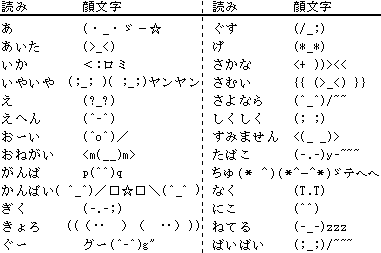| [サポートFAQ] |
| 顔文字[(^O^)などの記号]を入力する方法 |
|
電子メールなどで使用する顔文字を入力するには、クリックパレットを使うか、フェイスマーク辞書を使います。
!! 注意 !! 一太郎8/R.1をお持ちの方へ
一太郎8/R.1にはフェイスマーク辞書が添付されていないため、以下の操作を行うことはできません。
■一太郎のバージョンを確認する方法
■クリックパレットから入力する場合
画面のカーソル位置に、選択した顔文字が入力されます。
※上記例以外にも顔文字はたくさん用意されています。
※「辞書ファイルが設定されていません」というメッセージが表示された場合
[標準]モード または [最小]モードでセットアップした場合、フェイスマーク辞書をセットアップしなかった場合、フェイスマーク辞書はハードディスクにコピーされません。
→■ 補足 ■ フェイスマーク辞書を後から追加する方法を参考にしてください。
画面のカーソル位置に、選択した顔文字が入力されます。
|
※本情報の一部または全部を無断で転載及び複写することを禁止します。
※記載された会社名、製品名は、弊社または各社の登録商標もしくは商標です。
※弊社の登録商標についてはこちらをご参照ください。
 上で右クリックし、表示されたメニューから[クリックパレット]を選択する。
上で右クリックし、表示されたメニューから[クリックパレット]を選択する。